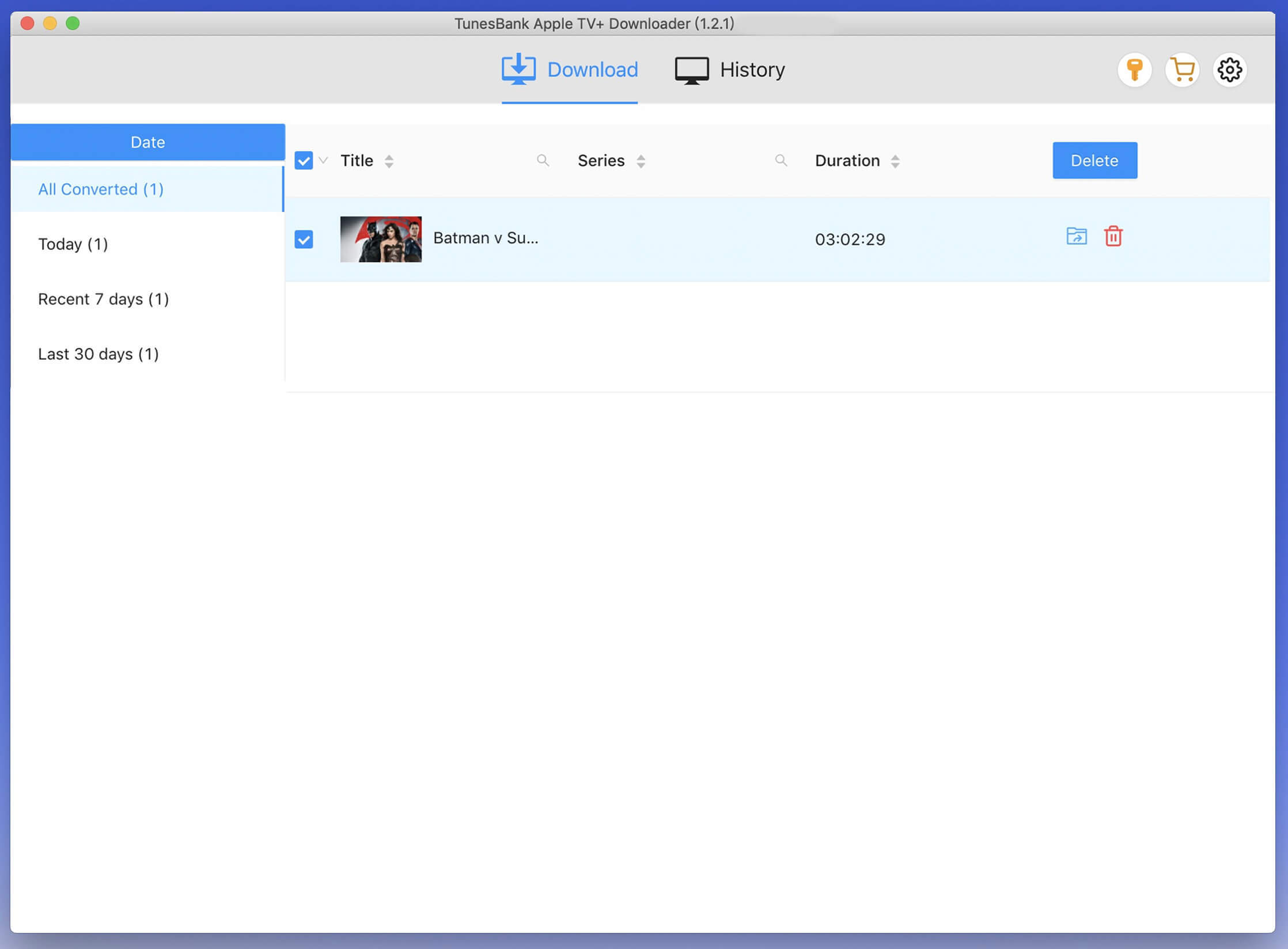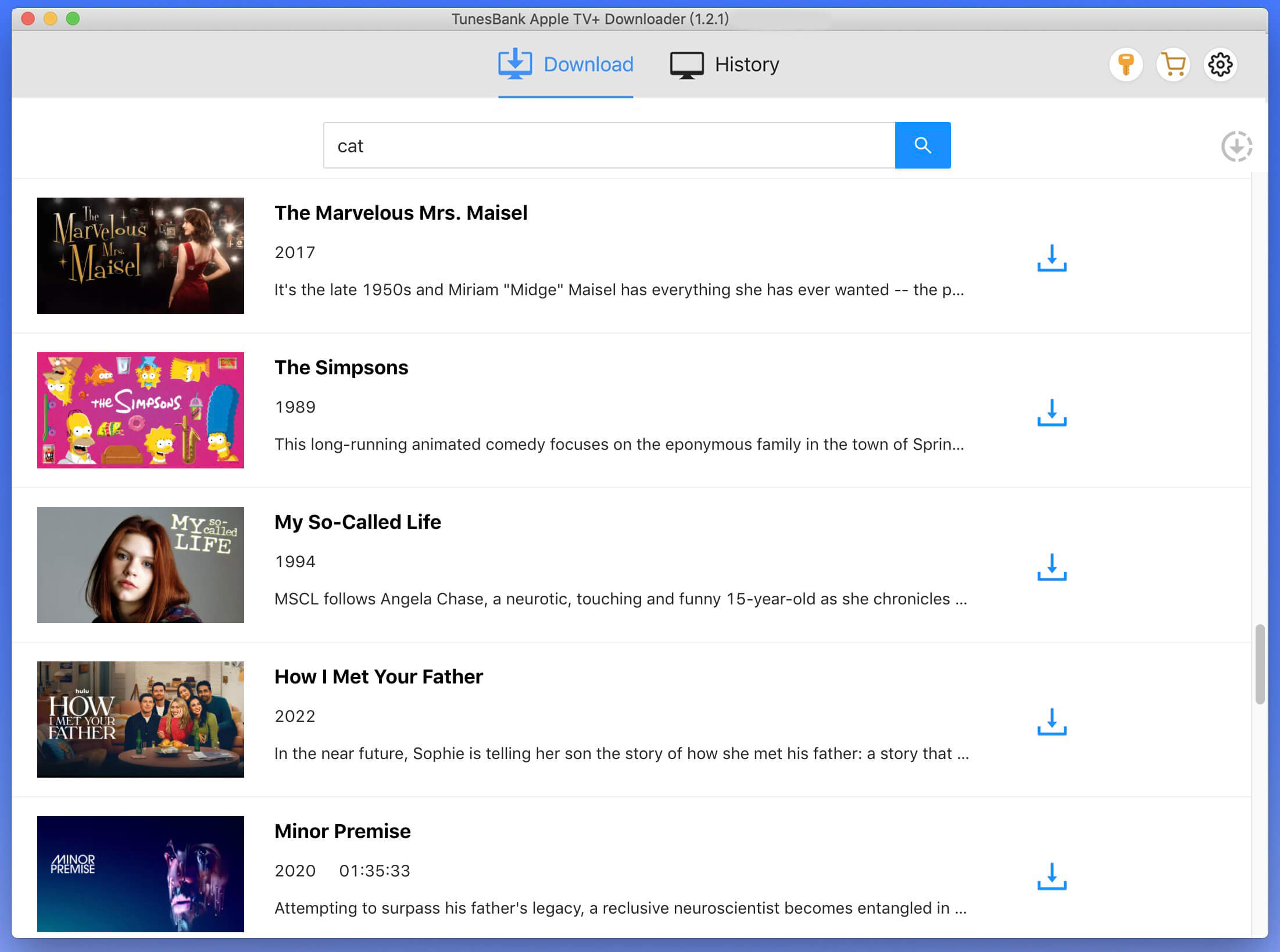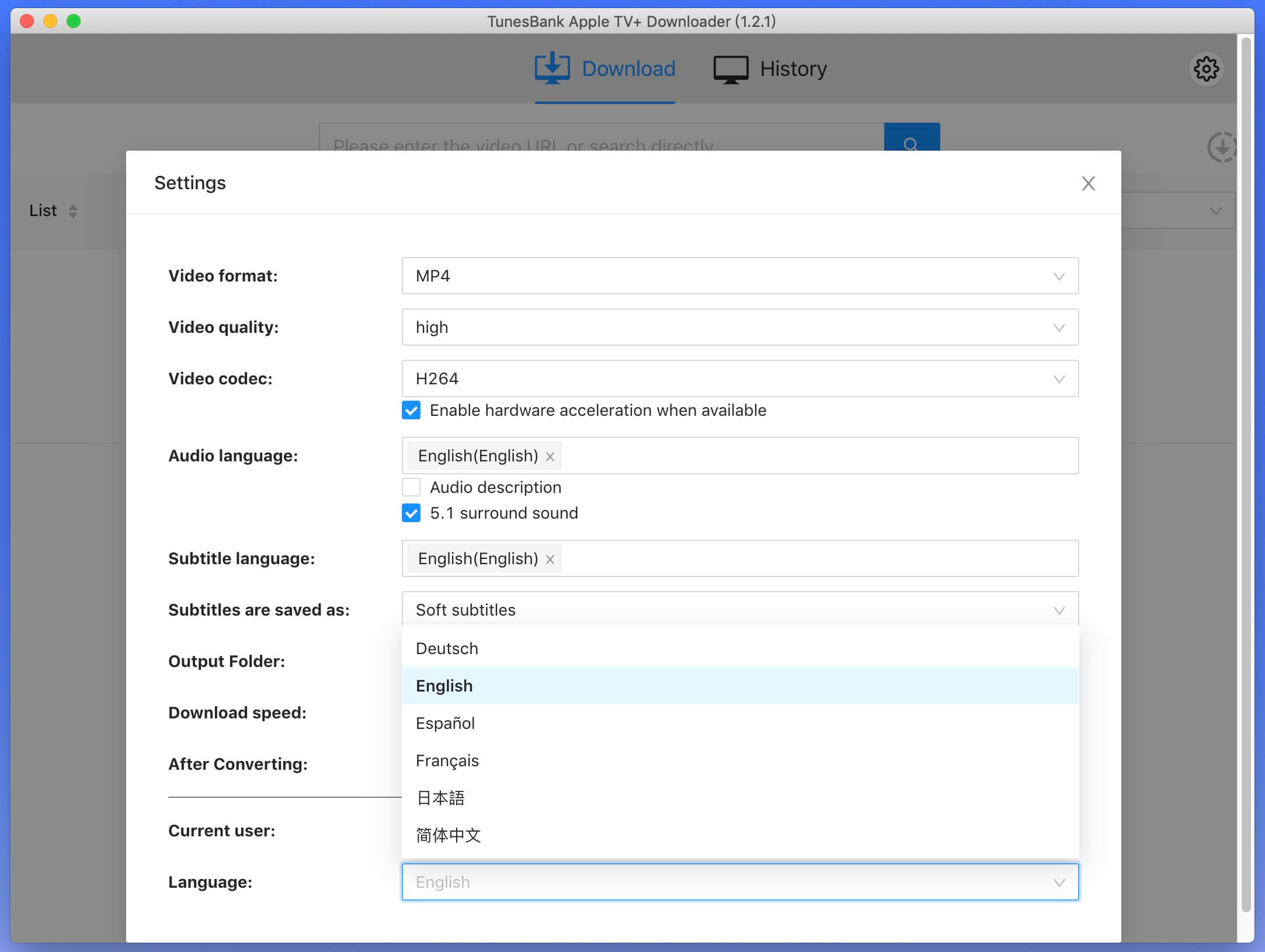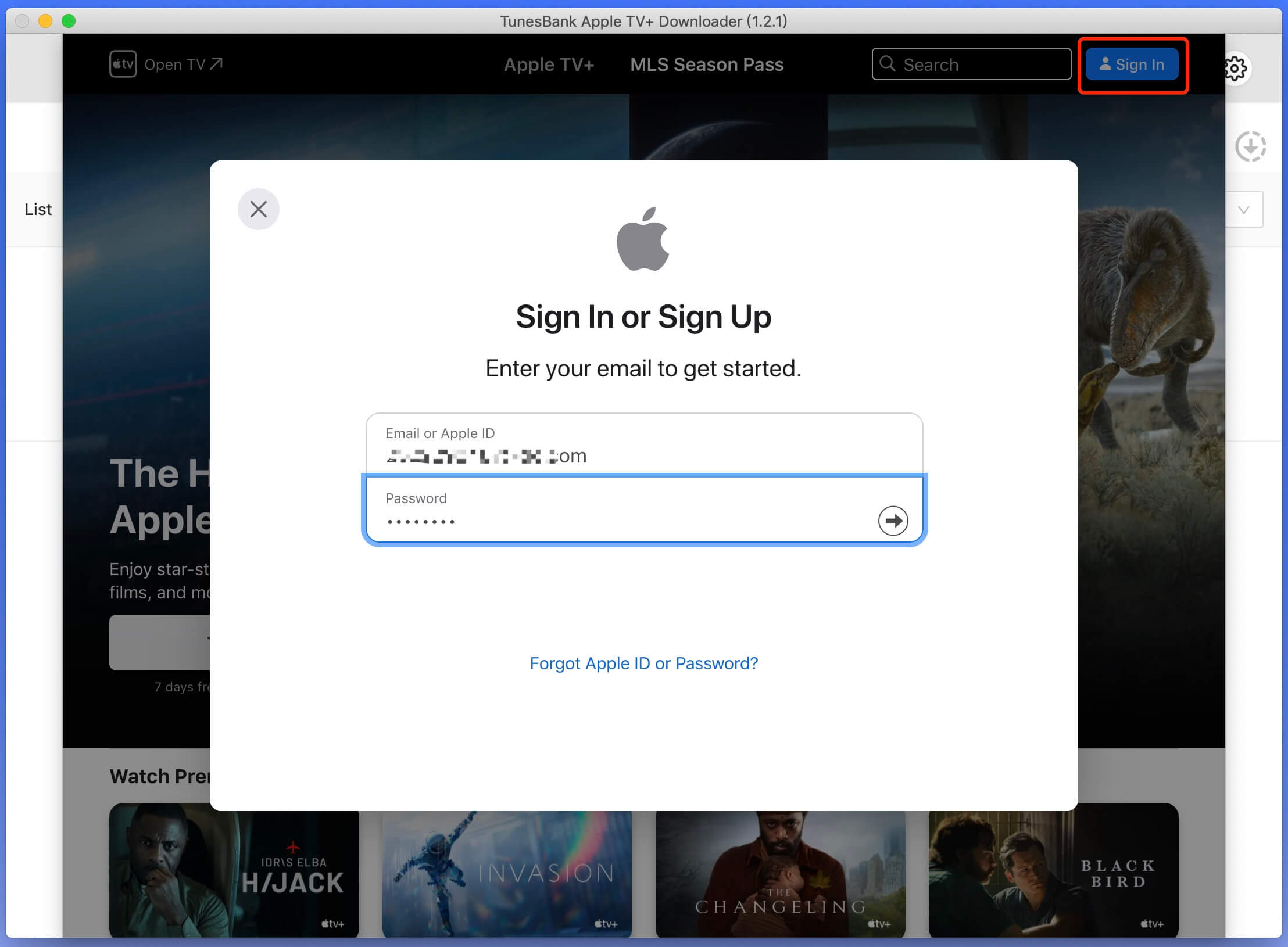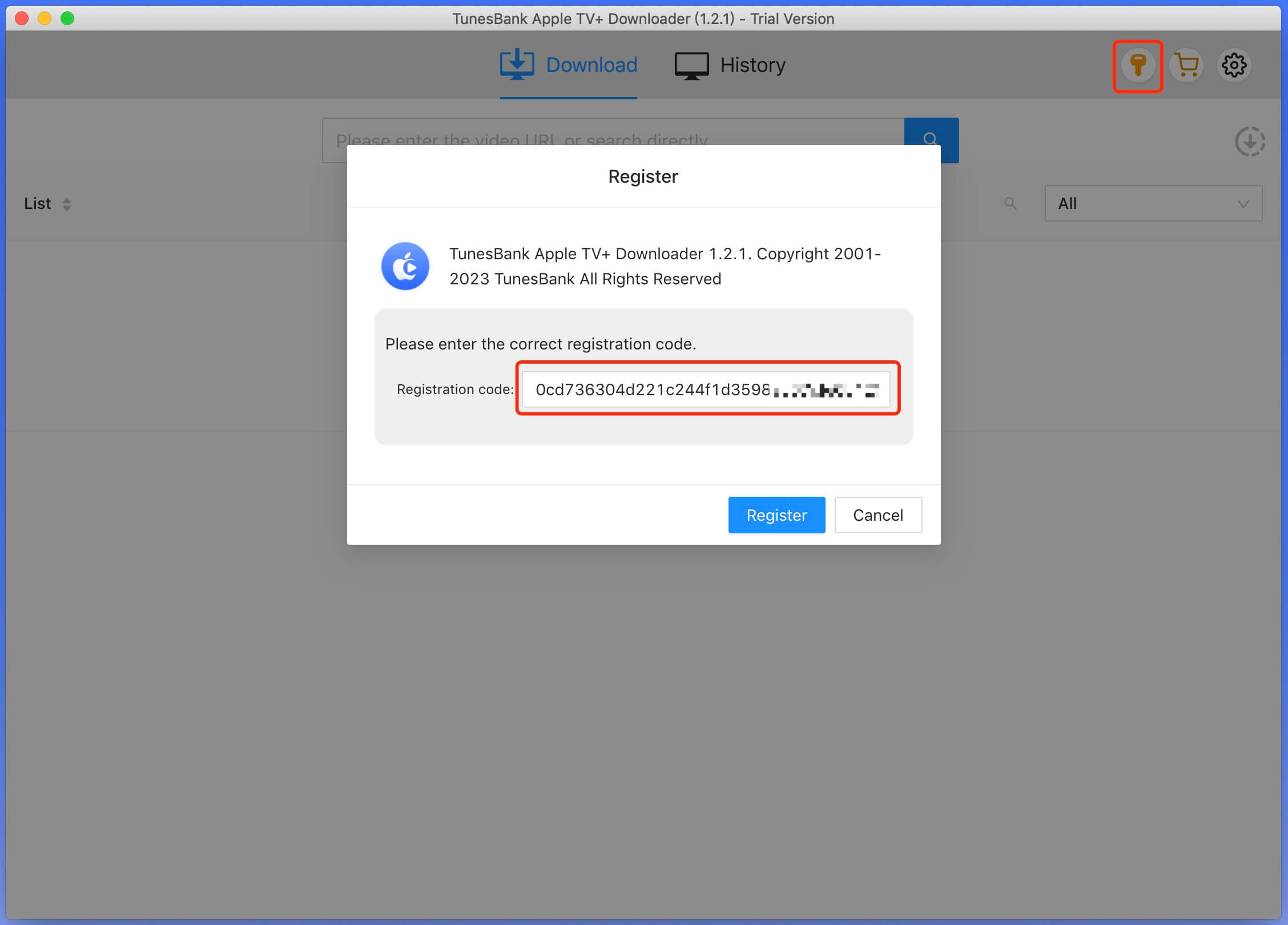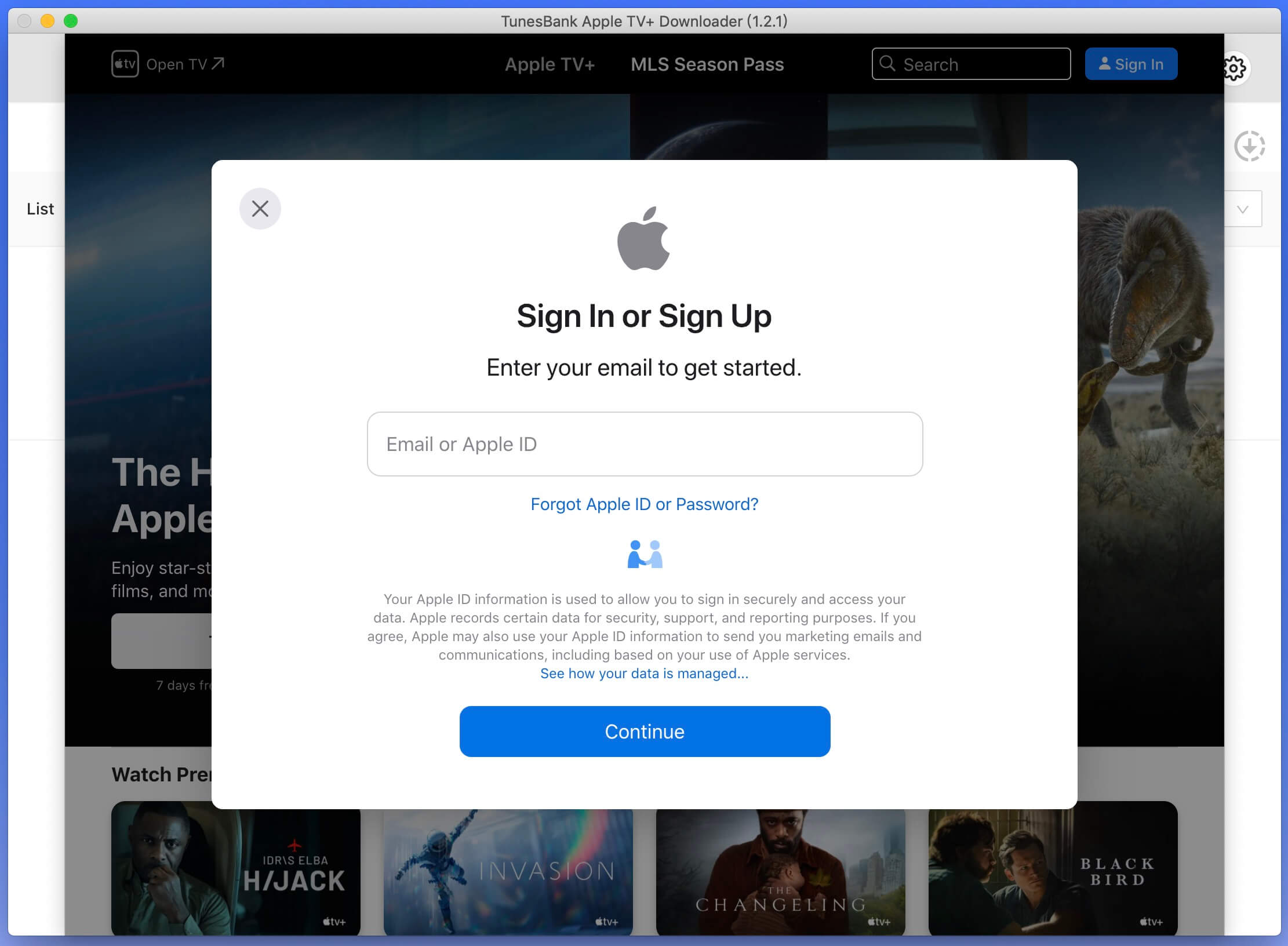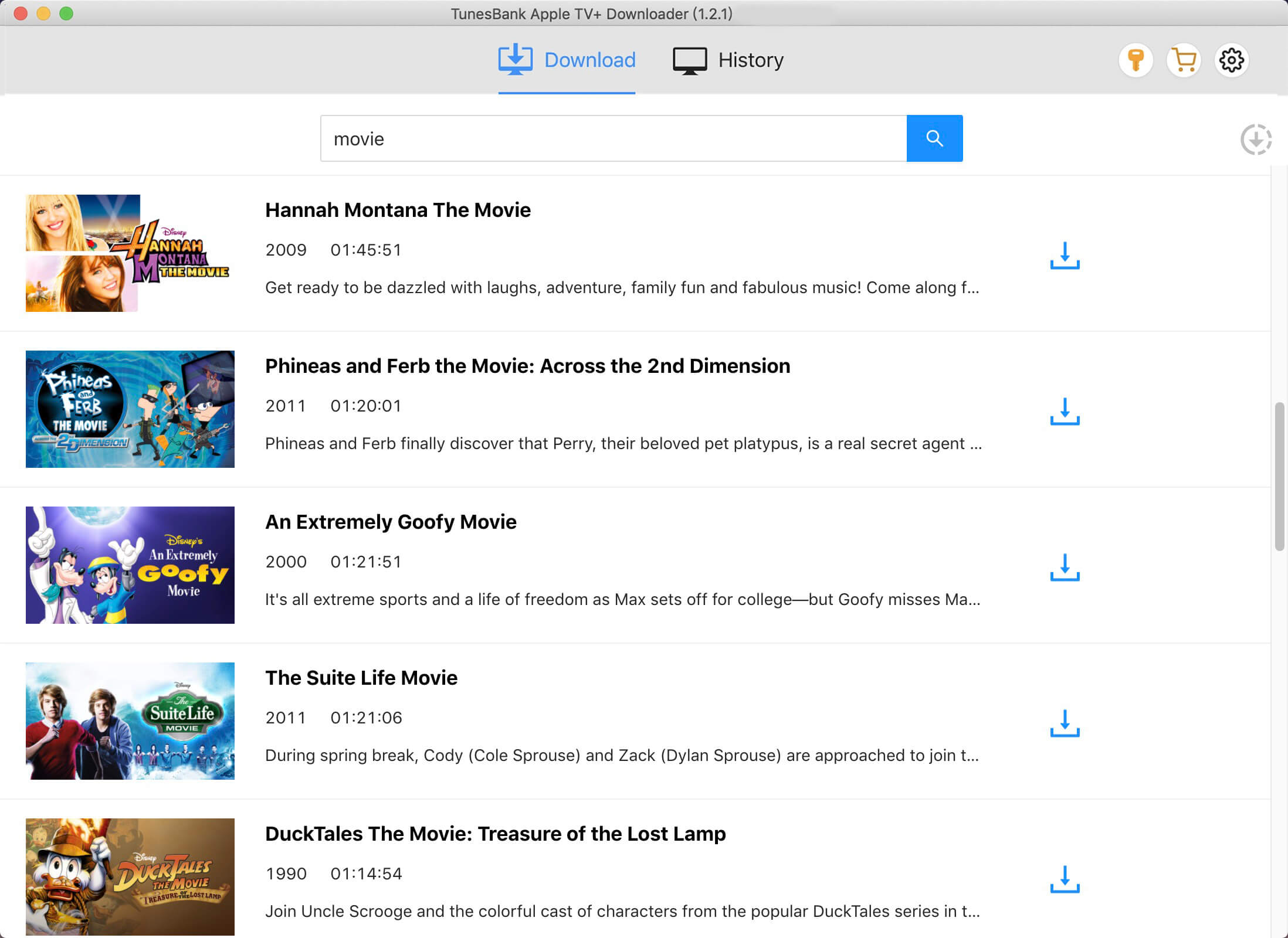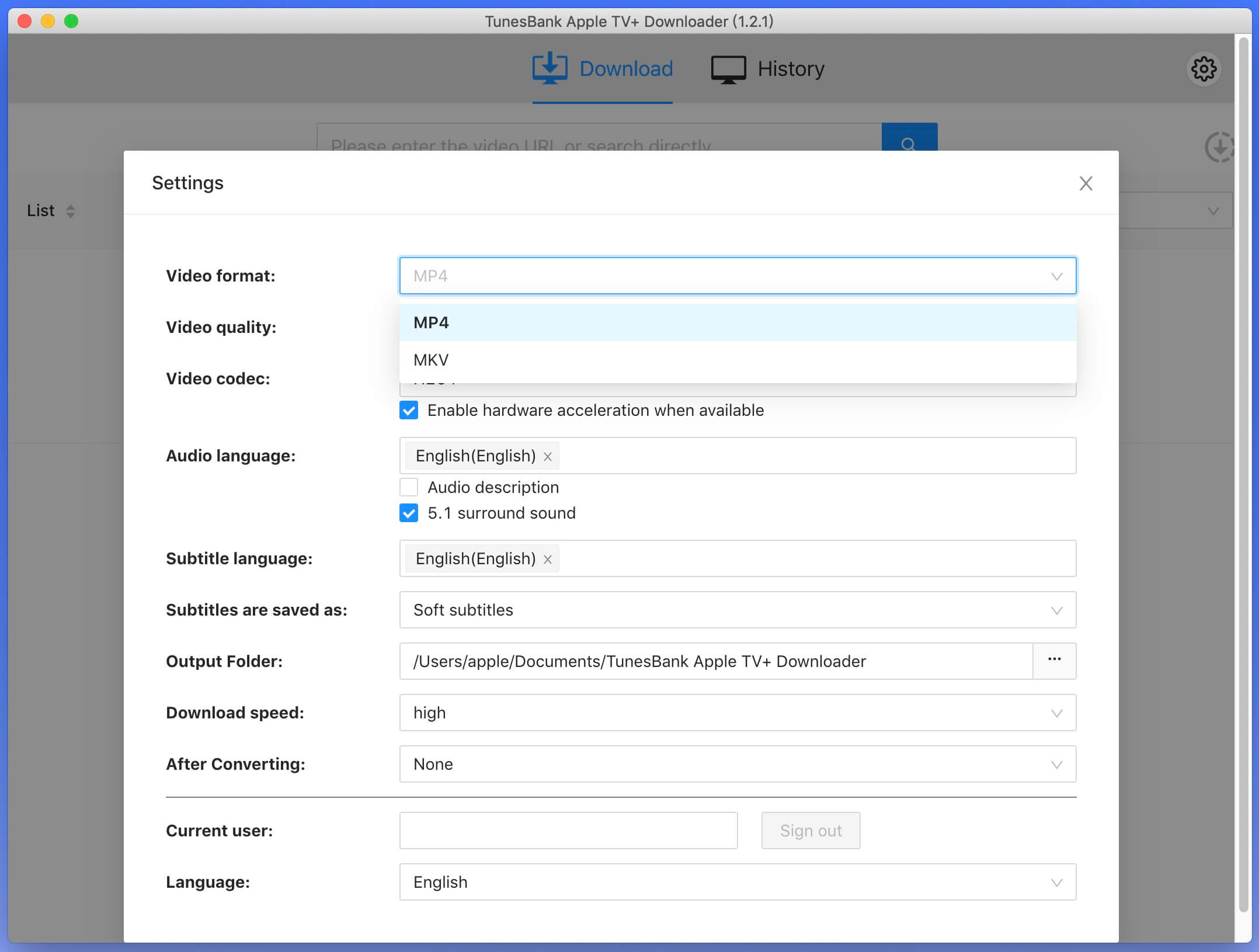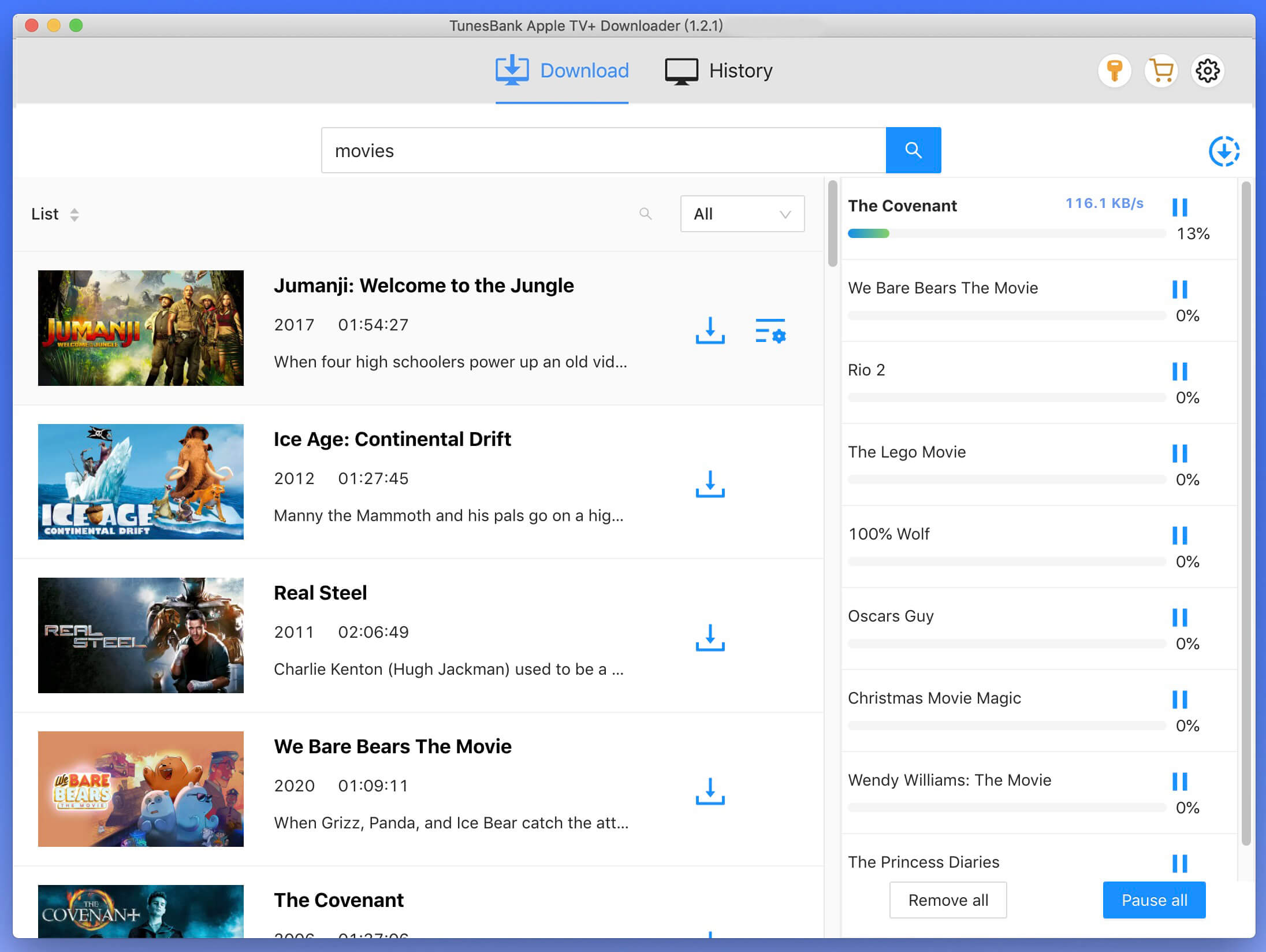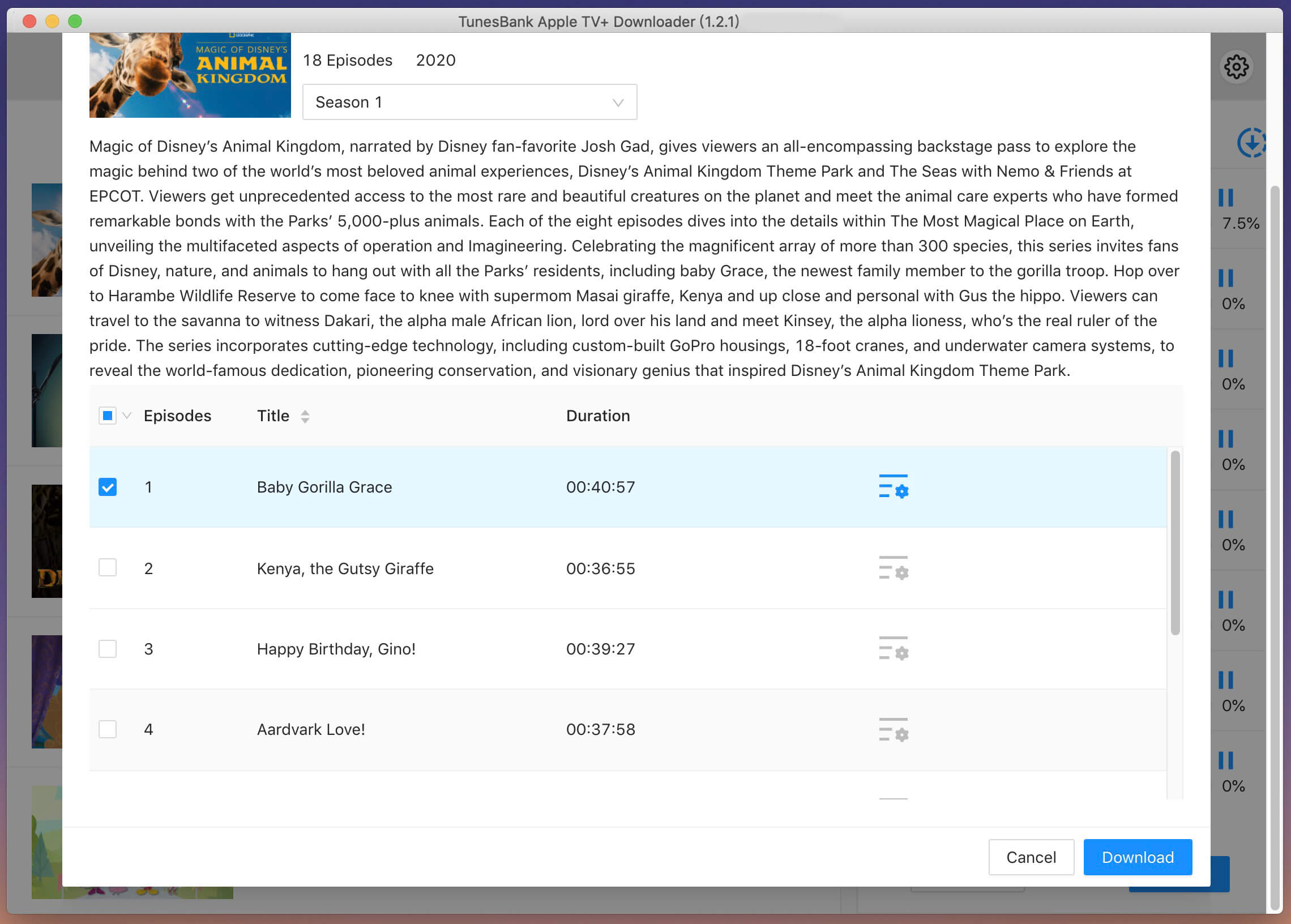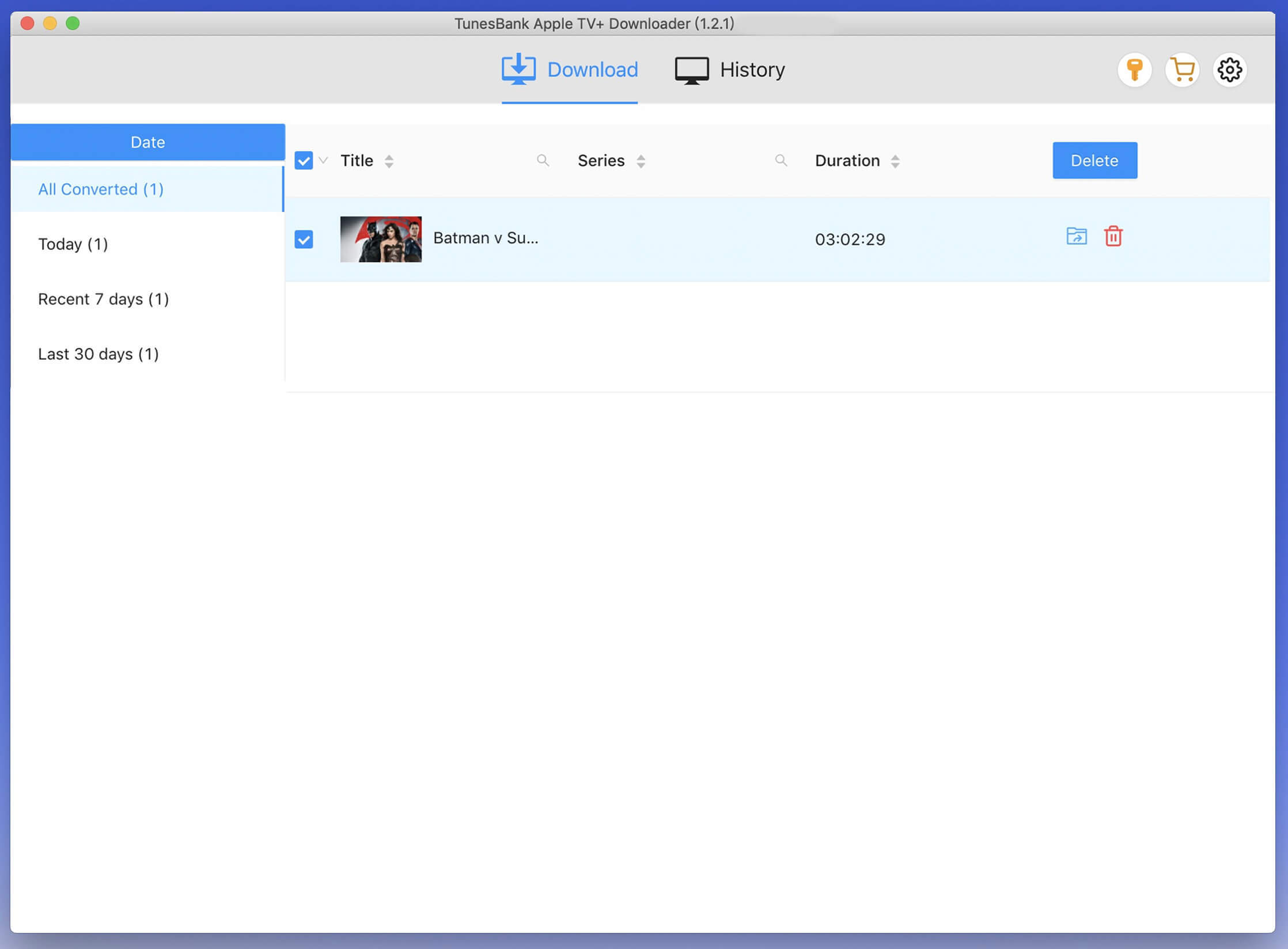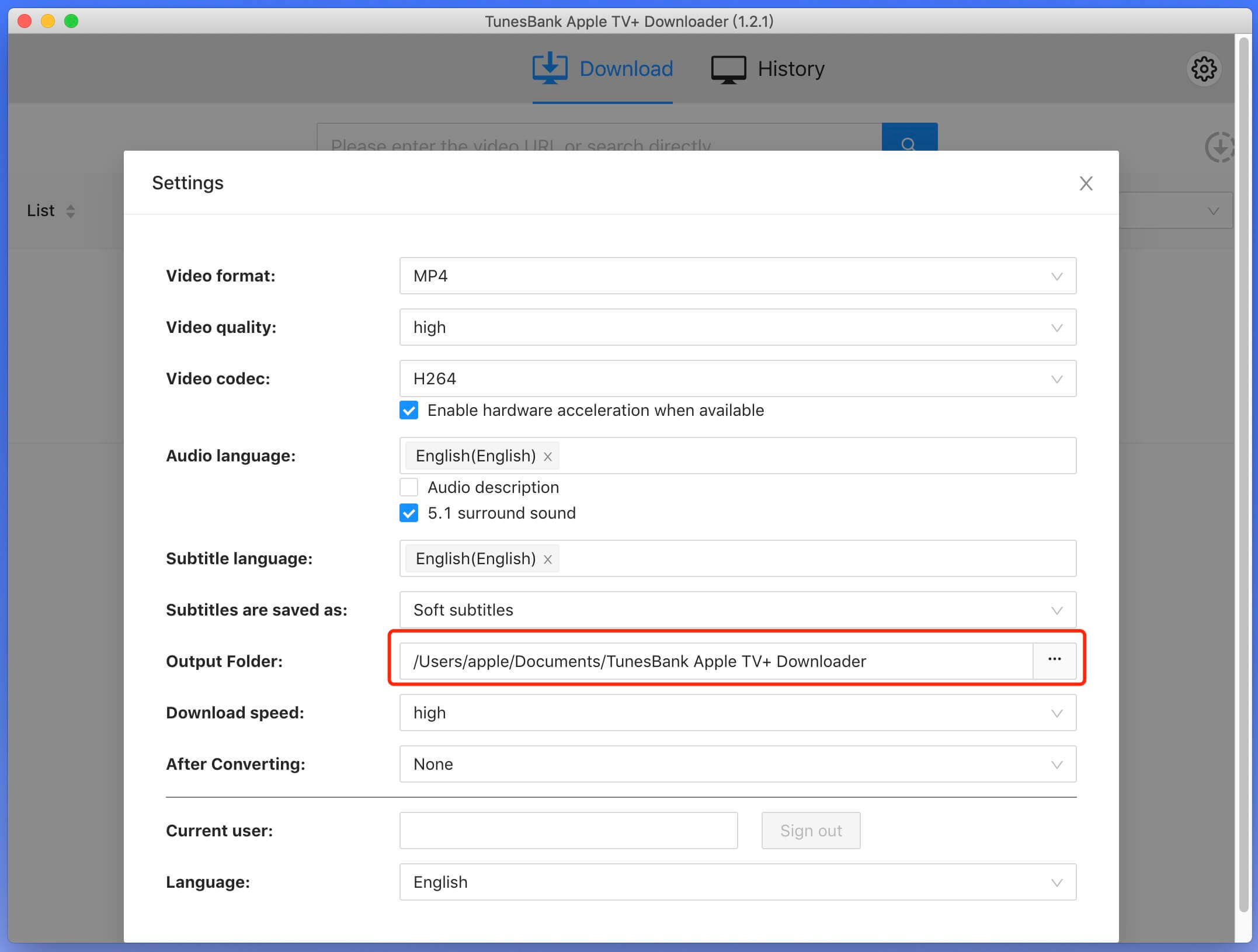भाग 3. Apple TV+ वीडियो कैसे डाउनलोड करें
चरण 1. ट्यून्सबैंक ऐप्पल टीवी+ डाउनलोडर प्रारंभ करें
अपने पीसी पर ट्यून्सबैंक ऐप्पल टीवी+ वीडियो डाउनलोडर को डाउनलोड, इंस्टॉल और लॉन्च करके शुरुआत करें। एक बार प्रोग्राम चालू हो जाए और चलने लगे, तो इंटरफ़ेस के भीतर अपने Apple TV+ खाते में साइन इन करने के लिए आगे बढ़ें।
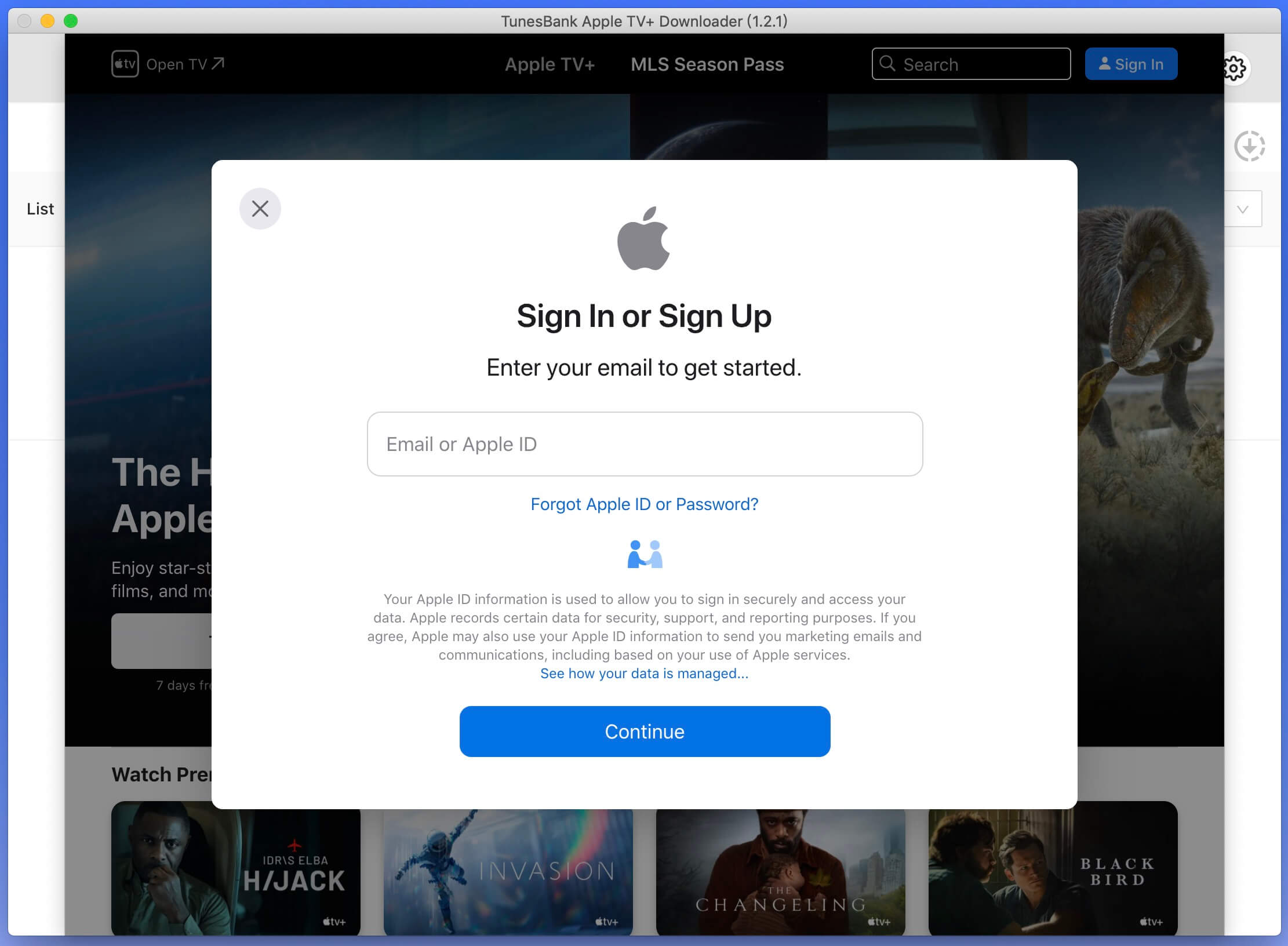
चरण 2. Apple TV+ सामग्री खोजें
अपने Apple TV+ खाते में लॉग इन करने के बाद, खोज फ़ील्ड में वह शो या मूवी टाइप करें जिसे आप डाउनलोड करना चाहते हैं और खोज आइकन पर क्लिक करें।
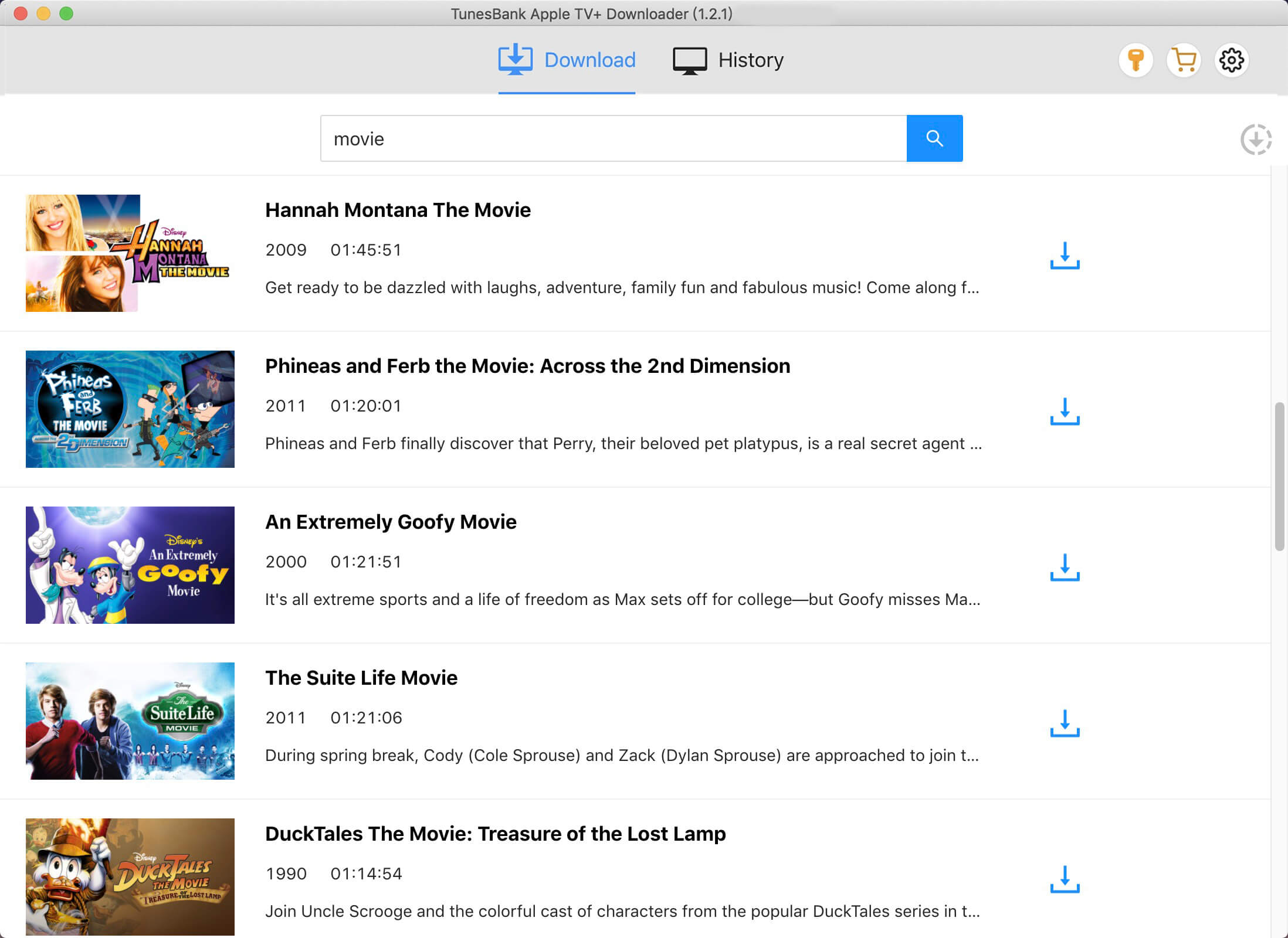
या Apple TV+ वेबसाइट से वीडियो लिंक कॉपी करके उसे सर्चिंग बार में पेस्ट करें। इसके बाद, किसी भी टीवी शो और फिल्मों की खोज शुरू करने के लिए खोज आइकन पर क्लिक करें।
चरण 3. अपनी डाउनलोड सेटिंग्स अनुकूलित करें
एक बार जब आप डाउनलोड करने के लिए फिल्म या टीवी शो की पहचान कर लें, तो अपनी प्राथमिकताओं को अनुकूलित करने के लिए सेटिंग आइकन पर क्लिक करें। उपलब्ध विकल्पों का उपयोग करके वीडियो प्रारूप (MP4 या MKV), कोडेक (H264 या H265), ऑडियो और उपशीर्षक भाषाएँ, आउटपुट फ़ोल्डर और बहुत कुछ अनुकूलित करें।
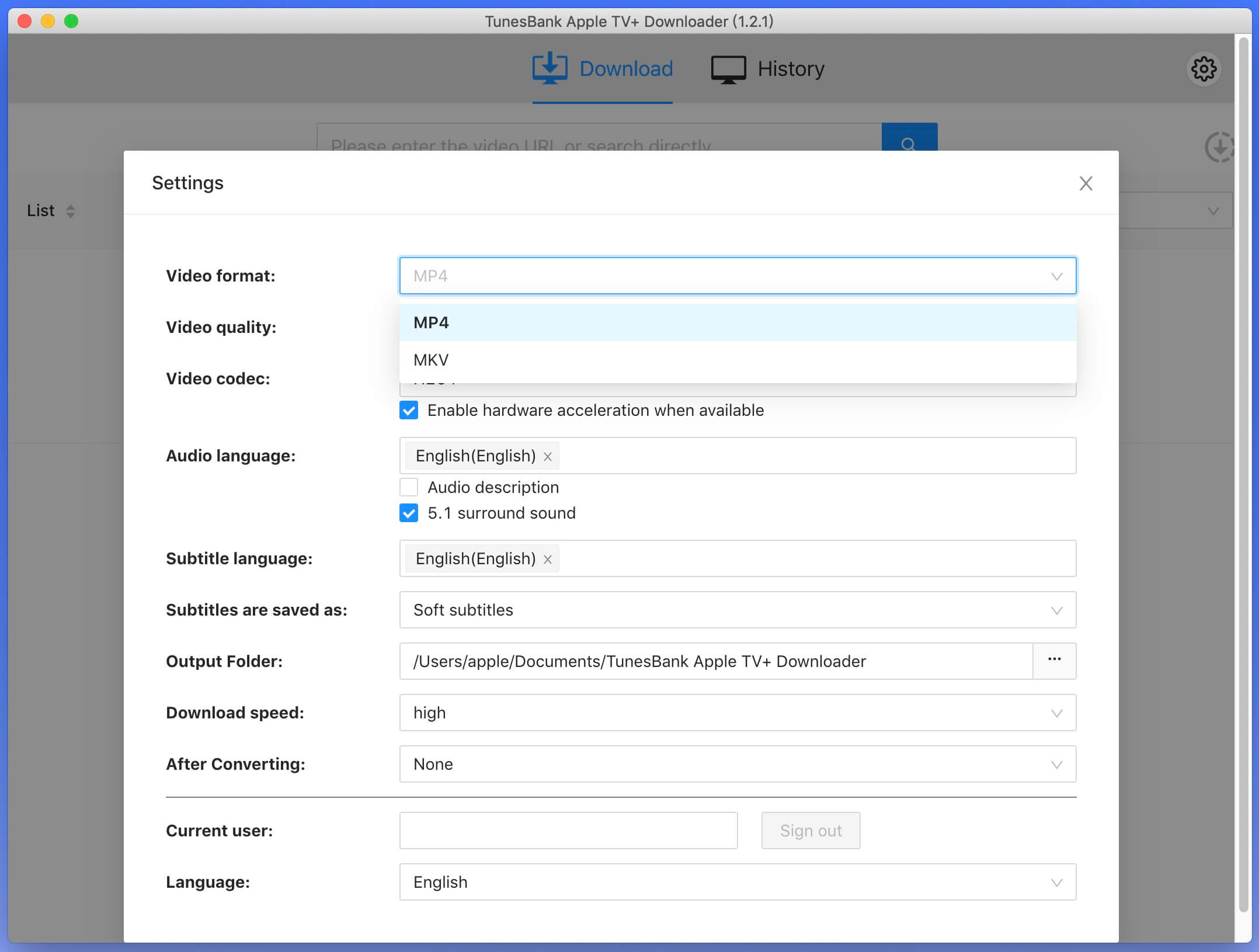
वीडियो फार्मेट: MP4 या MKV
वीडियो कोडेक: H264 या H265
उपलब्ध ऑडियो भाषाएँ: अंग्रेज़ी, जर्मन, Español, फ़्रेंच, 日本語, 简体中文।
उपशीर्षक भाषा विकल्प: अंग्रेज़ी, जर्मन, Español, फ़्रेंच, 日本語, 简体中文।
उपशीर्षक प्रकार: एंबेडेड उपशीर्षक, हार्डकोड उपशीर्षक, स्वतंत्र उपशीर्षक
इंटरफ़ेस भाषा विकल्प: अंग्रेज़ी, जर्मन, Español, फ़्रेंच, 日本語, 简体中文।
चरण 4. Apple TV+ वीडियो डाउनलोड करना प्रारंभ करें
डाउनलोड प्रक्रिया शुरू करने के लिए, चयनित टीवी शो या मूवी के बगल में स्थित डाउनलोड आइकन पर क्लिक करें। यदि आपकी पसंद कोई फिल्म है, तो बस उसके बगल में डाउनलोड आइकन पर क्लिक करें और डाउनलोड शुरू हो जाएगा।
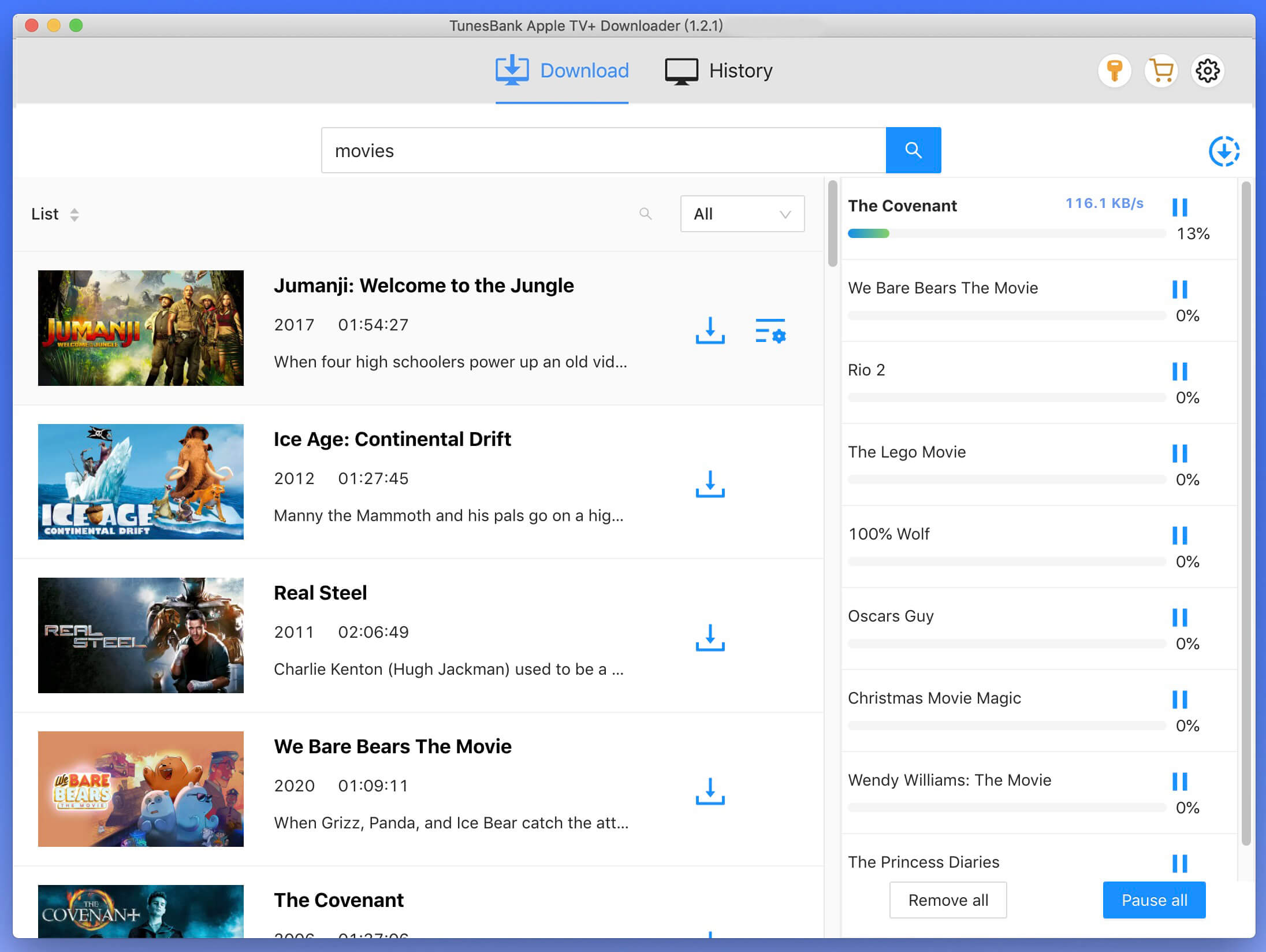
यदि आपका चयन एक टीवी शो है, तो उन विशिष्ट एपिसोड को चुनने के लिए उसके बगल में डाउनलोड आइकन पर क्लिक करें जिन्हें आप डाउनलोड करना चाहते हैं।
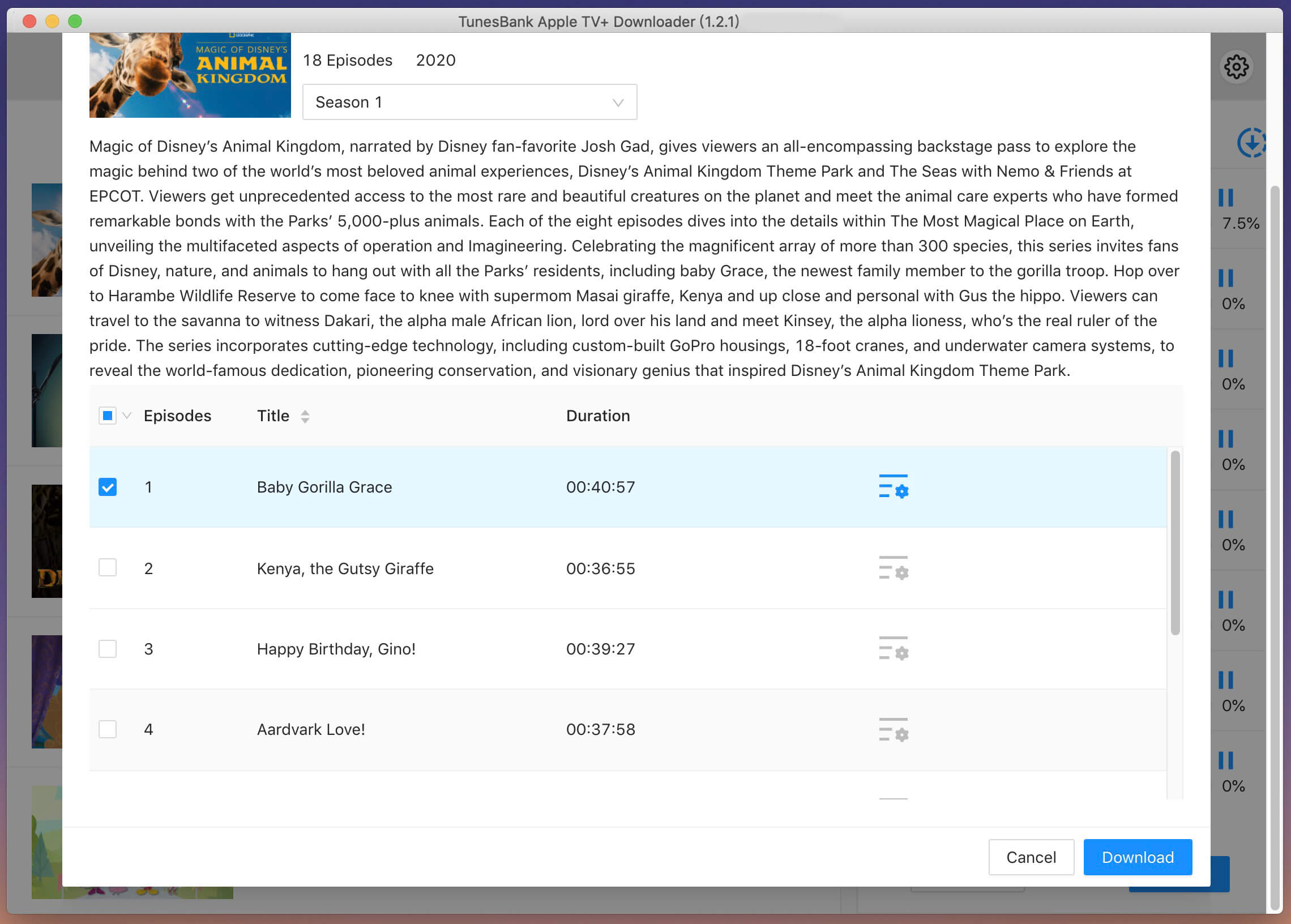
चरण 5. डाउनलोड किया गया इतिहास देखें
मूवी डाउनलोड पूरा होने के बाद, अपने सभी डाउनलोड किए गए आइटम देखने के लिए, "इतिहास" टैब पर जाएं, फिर आप नीले "आउटपुट फ़ोल्डर" आइकन पर क्लिक करके डाउनलोड की गई फ़ाइल तक पहुंच सकते हैं, आपको टीवी शो एपिसोड/मूवीज़ मिलेंगी निर्दिष्ट आउटपुट फ़ोल्डर से MP4 प्रारूप। अब आप उन्हें Apple TV+ ऐप या ब्राउज़र के बिना कहीं भी ऑफ़लाइन स्थानांतरित और चला सकते हैं।